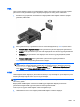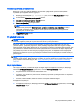User Guide - Windows 8.1
2. Kablonun diğer ucunu video aygıtına bağlayın.
3. Bilgisayar ekranı görüntüsünü şu 4 görüntüleme durumu arasında değiştirmek için fn+f4
tuşlarına basın:
●
Yalnızca kişisel bilgisayar ekranı: Ekran görüntüsünü yalnızca bilgisayarda görüntüleme.
●
Çoğalt: Ekran görüntüsünü aynı anda
hem bilgisayarda hem de harici aygıtta
görüntüleme.
●
Genişlet: Ekran görüntüsünü
hem bilgisayar hem de harici aygıta
genişletilmiş şekilde
görüntüleme.
●
Yalnızca ikinci ekran: Ekran görüntüsünü yalnızca harici aygıtta görüntüleme.
fn+f4 tuşlarına her bastığınızda görüntü durumu değişir.
NOT: En iyi sonuçlar için, özellikle de “Genişlet” seçeneğini belirlediyseniz, ekran
çözünürlüğünü aşağıda gösterilen şekilde harici aygıtınkine ayarlayın. Başlangıç ekranında
denetim masası yazın, sonra da uygulamalar listesinden Denetim Masası'nı seçin. Görünüm
ve Kişiselleştirme'yi seçin. Ekran altında Ekran çözünürlüğünü ayarla'yı seçin.
HDMI için sesi yapılandırma
HDMI sesini yapılandırmak için önce yüksek tanımlı TV gibi bir ses veya video aygıtını
bilgisayarınızdaki HDMI bağlantı noktasına bağlayın. Sonra varsayılan ses oynatma aygıtını
aşağıdaki gibi yapılandırın:
1. Windows masaüstünden, görev çubuğunun en sağında, bildirim alanında yer alan Hoparlörler
simgesini sağ tıklatın, sonra da Kayıttan yürütme aygıtları'nı tıklatın.
2. Kayıttan Yürüt sekmesinde, Dijital Çıkış veya Dijital Çıkış Aygıtı (HDMI) seçeneğini tıklatın.
3. Varsayılan Yap'ı, sonra da Tamam'ı tıklatın.
Sesi tekrar bilgisayar hoparlörlerine almak için şu adımları izleyin:
1. Windows masaüstünden, görev çubuğunun en sağında, bildirim alanında yer alan Hoparlörler
simgesini sağ tıklatın, sonra da Kayıttan yürütme aygıtları'nı tıklatın.
2. Kayıttan Yürütme sekmesinde, Hoparlörler'i tıklatın.
3. Varsayılan Yap'ı, sonra da Tamam'ı tıklatın.
44 Bölüm 5 Multimedya